
¿La copia de seguridad de iTunes está dañada? ¿Cómo solucionar una copia de seguridad de iTunes dañada o un problema incompatible?

Mientras las personas intentan restaurar una copia de seguridad de iTunes, algunos de ellos no pueden finalizar el proceso de restauración con éxito porque iTunes les recuerda que "iTunes no pudo restaurar el iPhone porque la copia de seguridad estaba dañada o no era compatible con el iPhone que se está restaurando". Entonces, ¿significa que los datos del archivo de copia de seguridad nunca se recuperarán? ¿O necesitas dejar el problema en paz? La respuesta es rotundamente no. Para ser honesto, el problema rara vez es un problema de compatibilidad, y nadie puede predecir cuándo ocurrirá esta situación y cómo. Entonces, para la mayoría de las personas, cuando ocurre el "Desastre", lo que debe hacer es encontrar una manera de solucionar el problema y recuperar sus datos. Si no sabes cómo hacerlo, este artículo te guiará paso a paso.
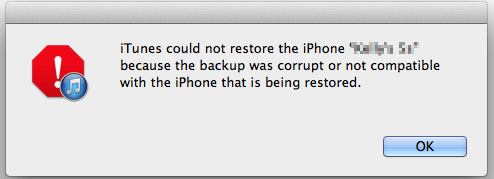
En realidad, cada vez que creas una copia de seguridad con iTunes, pueden aparecer algunos errores, pero es posible que no lo sepas porque no hay mensajes para informarte. Por lo tanto, puede pensar que ha creado una copia de seguridad de iTunes con éxito, pero cuando necesite usar la copia de seguridad, encontrará que hay algo mal y debe encontrar otra forma de restaurar sus datos de copia de seguridad. Además, en referencia al problema de la incompatibilidad, esto se debe principalmente a las diferentes versiones de iOS . Después de averiguar por qué su archivo de copia de seguridad de iTunes está dañado o no es compatible, aquí es el momento de encontrar la manera de ayudarlo a restaurar los datos de los archivos de copia de seguridad dañados o incompatibles. En esta publicación, hemos resumido dos métodos diferentes para su referencia, puede compararlos y decidir cuál es mejor según sus propias necesidades.
Como puedes ver, los errores siempre ocurren mientras creas una copia de seguridad con iTunes, así que ¿por qué no intentas encontrar una herramienta alternativa a iTunes como tu asistente de copia de seguridad? Sabemos que hay muchas aplicaciones de terceros en el mercado y afirma que pueden ayudar a los usuarios iOS a exportar y hacer copias de seguridad de los datos de iDevice en la PC de escritorio o Mac con unos pocos clics, y los datos se pueden reutilizar como desee. Y muchos hechos también han demostrado que este tipo de programas realmente hacen un buen trabajo en la vida diaria. Por lo tanto, para evitar la pérdida de datos durante el proceso de copia de seguridad de iTunes, se recomienda encarecidamente utilizar Coolmuster iOS Assistant. Con él, puedes:
- Haga copias de seguridad de hasta 14 tipos de datos diferentes en la PC o Mac con un simple clic, incluidas películas, fotos, programas de televisión, podcasts, libros, contactos, mensajes de texto, notas, marcadores de safari, etc. Todos los archivos exportados se pueden ver, editar o compartir en su computadora de escritorio sin restricciones.
- A diferencia de iTunes, este programa solo te permite hacer una copia de seguridad de los datos que creas que son realmente importantes para ti. Eso significa que puede seleccionar los datos para la copia de seguridad de acuerdo con sus propias necesidades. Y esto podría mejorar en gran medida su eficiencia de trabajo.
- Puede hacer una copia de seguridad de los datos de iOS un número ilimitado de veces sin preocuparse de que los datos de la computadora se sincronicen o sobrescriban con los nuevos datos exportados. Y al igual que iTunes, esta herramienta alternativa también puede funcionar con todos los iDevices, incluidos iPhone 14/13/12/11/X/8 Plus/8/7/6, iPad Pro/Air/4/mini/2, iPod touch 8/7/6/5/4/3/2, etc.
- Después de hacer una copia de seguridad de los datos en la computadora, si lo necesita, puede volver a sincronizar los datos exportados con su biblioteca de iTunes o iPhone, iPad o iPod con facilidad. (Vea cómo sincronizar datos de iPhone a iTunes)
- ...
Ahora, echemos un breve vistazo a la ventana principal del poderoso programa:

A pesar de que la solución 1 podría ser la ideal para resolver su problema, a veces es posible que no desee pedir ayuda al programa de terceros de inmediato. Entonces, si está familiarizado con iTunes o desea resolver el programa manualmente, puede realizar una prueba gratuita de la segunda solución: restaurar desde la copia de seguridad de iTunes una vez más después de eliminar las copias de seguridad de iTunes dañadas e incompatibles.
Para llegar a él, lo más importante para usted es encontrar el lugar donde se almacenan los archivos de copia de seguridad corruptos o incompatibles en su computadora de escritorio. A continuación se muestran las rutinas para Windows o Mac referencia de los usuarios:
Para usuarios Windows
- Windows Vista/7/8: \user\(nombre de usuario)\AppleData\Roaming\Apple Computer\MobileSync\Backup\
- Windows XP: \Documentos y configuración\(nombre de usuario)\Datos de la aplicación\Apple Computer\MobileSync\Backup\
Para usuarios Mac
- Haga clic en el Finder > vaya a la carpeta > entrada: ~ / Library / Application Support / MobileSync / Backup / > Ok.
Después de eso, ingresará con éxito a la carpeta Copia de seguridad y encontrará varias carpetas nombradas por los identificadores de su dispositivo. Aquí, debe ubicar el identificador de su dispositivo haciendo clic en el número de serie de iDevice. Luego, puede eliminar todas las carpetas que coincidan con el identificador en la carpeta de copia de seguridad de iTunes en su computadora.
Cuando se hayan realizado los ajustes anteriores, debe crear un nuevo archivo de copia de seguridad con iTunes y luego intentar restaurarlo. Si aún no puede hacerlo después de la configuración anterior, simplemente regrese a la solución 1 y utilícela para hacer una copia de seguridad y restaurar iOS datos.
Artículos relacionados:

 Más soluciones
Más soluciones
 ¿La copia de seguridad de iTunes está dañada? ¿Cómo solucionar una copia de seguridad de iTunes dañada o un problema incompatible?
¿La copia de seguridad de iTunes está dañada? ¿Cómo solucionar una copia de seguridad de iTunes dañada o un problema incompatible?





